Zdieľanie kalendára s priateľmi, rodinou alebo spolupracovníkmi má svoje výhody. Ktokoľvek, s kým zdieľate, môže vidieť, čo máte na pláne a kedy ste k dispozícii na iné veci.
Môžete zdieľať svoj Kalendár Google , ale ak namiesto (alebo okrem) Kalendára Google používate Microsoft Outlook, môžete zdieľať aj svoj kalendár Outlook.
Tu vám vysvetlíme, ako zdieľať kalendár v Outlooku na pracovnej ploche a na webe, aby ste udržali týchto dôležitých ľudí v obraze.
Ako zdieľať kalendár v programe Outlook na pracovnej ploche
Ak používate Outlook na pracovnej ploche, zdieľanie kalendára je jednoduché. Postupujte podľa týchto krokov.
- Otvorte Outlook a kliknutím na ikonu Kalendár zobrazte svoj kalendár.
- Prejdite na kartu Domov .
- Kliknite na položku Zdieľať kalendár na páse s nástrojmi.
- Vyberte účet kalendára, ktorý chcete zdieľať, ak máte viac ako jeden.
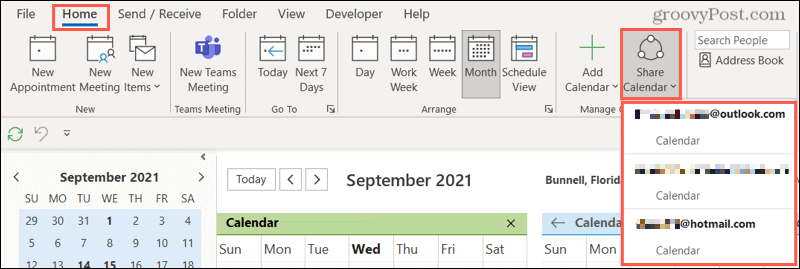
- V okne Vlastnosti kalendára kliknite na Pridať a vyberte osobu, s ktorou chcete zdieľať.
- V tomto okne kliknite na Pridať .
- Keď sa osoba zobrazí vo vlastnostiach kalendára, vyberte povolenia na zdieľanie.
- Môžete si vybrať Môže zobraziť alebo Môže upraviť podľa svojich preferencií.
- Kliknutím na tlačidlo Použiť a potom na tlačidlo OK zdieľate kalendár.

Upravte zdieľanie kalendára na pracovnej ploche
Ak chcete upraviť povolenia na zdieľanie alebo niekoho odstrániť zo svojho kalendára, vráťte sa na kartu Domov . Kliknite na položku Zdieľať kalendár a výberom kalendára otvorte vlastnosti kalendára.
Vykonajte zmeny a kliknutím na tlačidlo OK ich uložte.
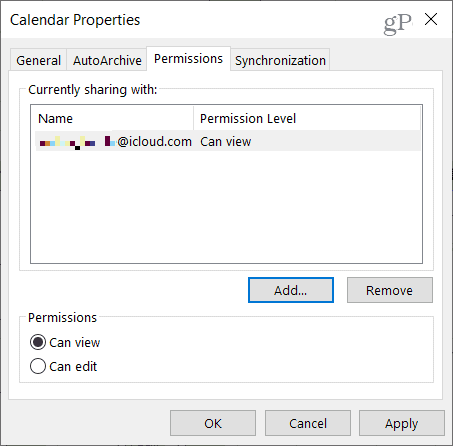
Ako zdieľať kalendár v Outlooku pre web
Možno používate Outlook v prehliadači namiesto pracovnej plochy. Zdieľanie kalendára z webu je našťastie rovnako jednoduché.
- Prihláste sa do Outlooku online a kliknutím na ikonu Kalendár zobrazte svoj kalendár.
- V zozname kalendárov vľavo kliknite na tri bodky vedľa kalendára, ktorý chcete zdieľať.
- V ponuke kliknite na položku Zdieľanie a povolenia .
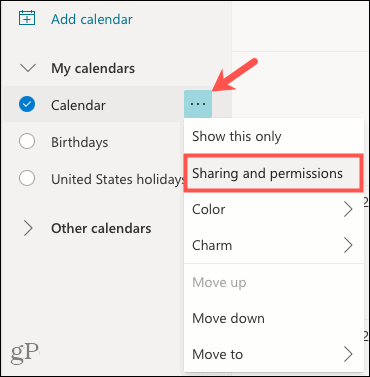
- Zadajte e-mailovú adresu alebo meno kontaktu, s ktorým chcete zdieľať.
- Vyberte povolenia na zdieľanie z rozbaľovacieho poľa vedľa ich mena.
- Môžete si vybrať Môže zobraziť všetky podrobnosti alebo Môže upraviť podľa svojich preferencií.
- Kliknite na položku Zdieľať .
- Môžete pridať ďalšiu osobu, zmeniť povolenia na zdieľanie alebo jednoducho kliknutím na X zavrieť okno.
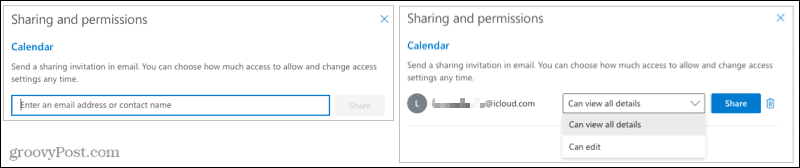
Upravte zdieľanie kalendára online
Ak chcete upraviť povolenia na zdieľanie alebo niekoho odstrániť z kalendára Outlook online, kliknutím na tri bodky vedľa kalendára otvorte položku Zdieľanie a povolenia .
Zmeňte svoje privilégium alebo kliknite na smetný kôš a odstráňte prístup. Vaše zmeny sa uložia automaticky.
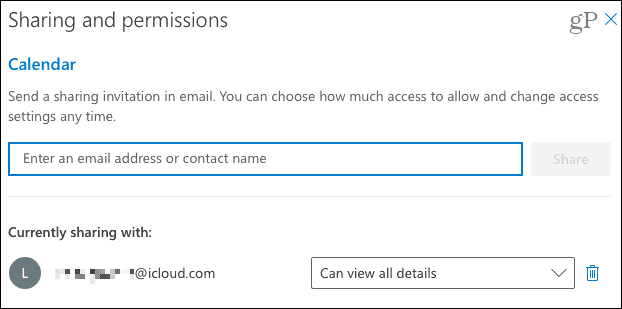
Vykonávanie zmien v nastaveniach kalendára programu Outlook
Zdieľanie kalendára programu Outlook je skvelý spôsob, ako informovať ostatných o svojom pláne – navyše je to veľmi jednoduché. Nebudete musieť pokračovať v odpovedaní na otázku „Ste k dispozícii?“ otázka! Ak chcete zdieľať s členmi rodiny, môžete tiež nastaviť zdieľaný rodinný kalendár Outlooku .
Ak chcete získať ďalšie tipy na používanie kalendára Outlooku, pozrite si, ako nastaviť schôdze tak, aby sa začali neskoro alebo ich končili skôr , alebo ako vytvoriť záznam v kalendári mimo pracoviska .
![[VYRIEŠENÉ] „Tomuto vydavateľovi bolo zablokované spustenie softvéru na vašom počítači“ v systéme Windows 10 [VYRIEŠENÉ] „Tomuto vydavateľovi bolo zablokované spustenie softvéru na vašom počítači“ v systéme Windows 10](https://img2.luckytemplates.com/resources1/images2/image-2750-0408150428174.jpg)
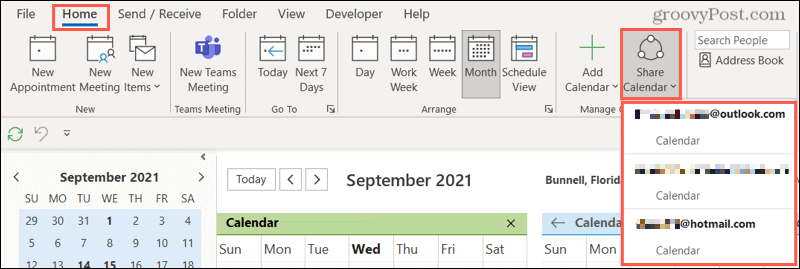

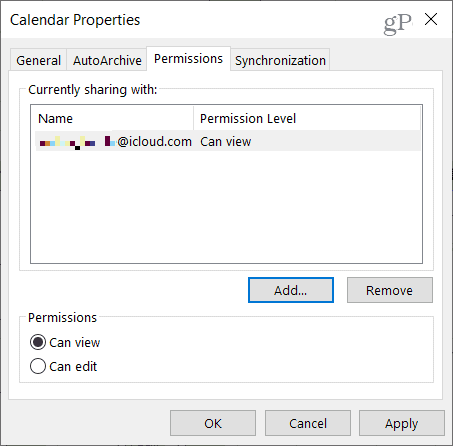
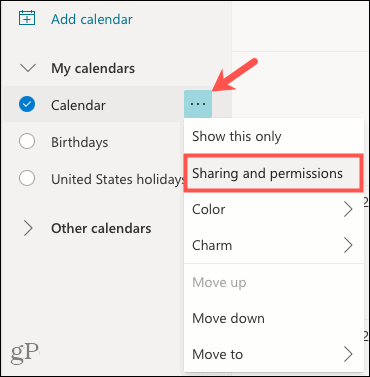
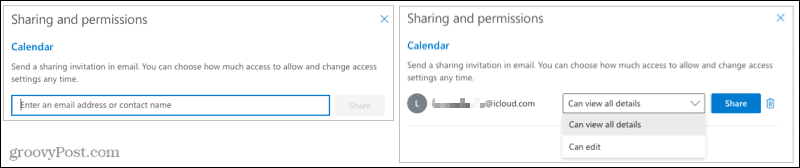
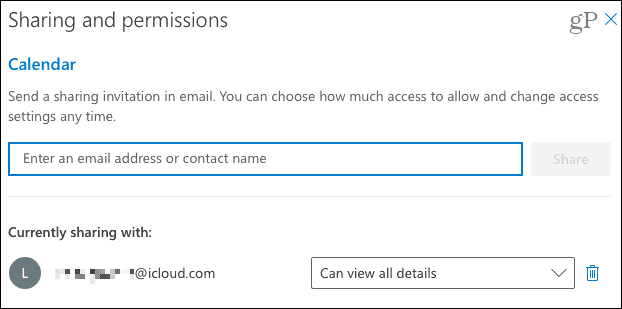

![[OPRAVENÉ] Kód chyby 0x80070035 Sieťová cesta sa nenašla v systéme Windows 10 [OPRAVENÉ] Kód chyby 0x80070035 Sieťová cesta sa nenašla v systéme Windows 10](https://img2.luckytemplates.com/resources1/images2/image-1095-0408150631485.png)






![Chyba 1058: Službu nelze spustit Windows 10 [VYŘEŠENO] Chyba 1058: Službu nelze spustit Windows 10 [VYŘEŠENO]](https://img2.luckytemplates.com/resources1/images2/image-3772-0408151015489.png)